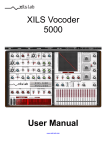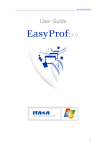Download Manual de Usuario - Fuzzy Lineal Ponderation
Transcript
UNIVERSIDAD TECNOLÓGICA NACIONAL FACULTAD REGIONAL CÓRDOBA INGENIERÍA EN SISTEMAS DE INFORMACIÓN Fuzzy Lineal Ponderation MANUAL DE USUARIO INTEGRANTES: Facundo Allemand Leg.: 58971 DOCENTES: Carignano, Claudia Etna (Titular) Gualpa, Mariano Martín (JTP) CURSO: 5K1 AÑO 2014 Fuzzy Lineal Ponderation | Manual de Usuario 2014 TABLA DE CONTENIDO ¿Qué es Fuzzy Lineal Ponderator?.......................................................................................................2 Características de Fuzzy LP: ............................................................................................................2 Pasos para poder generar un proyecto.............................................................................................2 1. Registrar un Usuario ....................................................................................................................... 3 2. Registrar Proyectos ........................................................................................................................4 1.1 Registrar un nuevo proyecto: .....................................................................................................4 1.2 Acceder a un proyecto ya creado:...............................................................................................4 1.3 Modificar el nombre del proyecto: ..............................................................................................4 1.4.1 Eliminar un proyecto: ..............................................................................................................4 3. Registrar Criterios ........................................................................................................................... 5 3.2 Registrar un nuevo criterio: ........................................................................................................ 5 3.3 Modificar un criterio: ................................................................................................................. 5 3.4 Eliminar un criterio: .................................................................................................................. 6 4. Registrar Variables ......................................................................................................................... 7 4.2 Registrar una nueva variable: ..................................................................................................... 7 4.3 Modificar una variable: .............................................................................................................. 7 4.4.1 Eliminar una variable: .............................................................................................................8 4. Registrar Alternativas .................................................................................................................... 9 1.1 Registrar una nueva alternativa: ................................................................................................ 9 1.2 Modificar una alternativa: ........................................................................................................ 10 1.3.1 Eliminar una variable: ............................................................................................................ 10 P á g i n a 1 | 10 Fuzzy Lineal Ponderation | Manual de Usuario 2014 ¿QUÉ ES FUZZY LINEAL PONDERATOR? Fuzzy LP es un software que nos permite realizar una ponderación lineal utilizando variables lingüísticas en forma de números difusos. La ventaja de Fuzzy LP reside en que el sistema es un sistema web, por lo tanto cualquier persona que quiera hacer uso de la aplicación simplemente podrá acceder a la misma con el uso de cualquier navegador. Características de Fuzzy LP: - Soporte de usuarios: Cada persona que quiera hacer uso del sistema podrá registrar un usuario para poder acceder al sistema Gestión de proyectos: El usuario podrá cargar y modificar proyectos, y estos serán almacenados para su posterior uso. Interfaz amigable: El sistema presenta una interfaz amigable para que cualquier persona pueda hacer uso del mismo. Generación de gráficos: La aplicación generará gráficos que le permitirán representar los datos. Generación de informes: Podrá generar informes de sus proyectos. Pasos para poder generar un proyecto: 1. 2. 3. 4. 5. 6. Registrar un usuario Registrar el proyecto. Registrar Criterios Registrar Variables Registrar Alternativas Generar Informe P á g i n a 2 | 10 2014 Fuzzy Lineal Ponderation | Manual de Usuario 1. REGISTRAR UN USUARIO 1.1.1 En la pantalla principal, se encuentra el formulario para el registro de usuario. Debe registrar los siguientes datos: -Nombre: entre 4 y 60 caracteres -Email: debe ser un email válido para poder luego activar su cuenta. -Contraseña. 1.1.2 Luego debe presionar el botón “Registrar”. Si los valores ingresados son correctos, un mensaje aparecerá indicando que debe activar su cuenta. 1.2 Recibirá un mail en la casilla de correo especificada, y deberá hacer click en el botón “Activar Cuenta” 1.3 Una vez activada su cuenta podrá ingresar a su cuenta haciendo click en el botón “Ingresar” situado arriba a la derecha de la página principal. Debe ingresar los siguientes datos: -Email: Email con el que se registró. -Contraseña: Contraseña con la que se registró. Luego debe hacer click en el botón “Ingresar”. P á g i n a 3 | 10 2014 Fuzzy Lineal Ponderation | Manual de Usuario 2. REGISTRAR PROYECTOS 2.1. Una vez que ingrese al sistema observará una lista de sus proyectos (la lista se encontrará vacía si es la primera vez que ingresa). 1.1 Registrar un nuevo proyecto: simplemente escriba el nombre del proyecto y haga clic en “Crear Nuevo Proyecto” 1.2 Acceder a un proyecto ya creado: simplemente haga click en el botón de play que corresponde al proyecto que desea acceder. 1.3 Modificar el nombre del proyecto: Debe hacer click en el botón con forma de lápiz que corresponde al proyecto. 1.4.1 Eliminar un proyecto: Para eliminar un proyecto, debe hacer click en el botón con forma de “X” que corresponde al proyecto que desea eliminar. La siguiente ventana aparecerá. 1.4.2 Si está seguro que desea eliminar el proyecto, haga clic en “Eliminar”, de lo contrario haga clic en “Cancelar”. P á g i n a 4 | 10 2014 Fuzzy Lineal Ponderation | Manual de Usuario 3. REGISTRAR CRITERIOS 3.1 Luego de seleccionado un proyecto accederá a la interfaz de carga de criterios. En la parte superior, encontrará el formulario para ingresar nuevos criterios. En el centro, encontrará el listado con todos los criterios cargados. En la parte inferior, encontrará dos gráficas que representan el peso de los criterios Una vez finalizada la carga de criterios haga clic en el botón “Siguiente” Insertar Criterio Criterios Definidos Gráfica Criterios 3.2 Registrar un nuevo criterio: para agregar un nuevo criterio debe ingresar los siguientes datos y luego hacer click en “Agregar” -Nombre del Criterio: Ingrese un nombre representativo del criterio entre 4 y 60 caracteres. -Abreviación: Ingrese una abreviación representativa del criterio de hasta 4 caracteres -Peso: Ingrese un número entre 1 y 10 que sea representativo del peso que tendrá el criterio en la decisión. -Color: Selecciones un color para graficar al criterio 3.3 Modificar un criterio: Debe hacer click en el botón con forma de lápiz que corresponde al criterio. P á g i n a 5 | 10 Fuzzy Lineal Ponderation | Manual de Usuario 2014 3.4 Eliminar un criterio: Para eliminar un criterio, debe hacer click en el botón con forma de “X” que corresponde al criterio que desea eliminar. La siguiente ventana aparecerá. 1.3.2 Si está seguro que desea eliminar el criterio, haga clic en “Eliminar”, de lo contrario haga clic en “Cancelar”. P á g i n a 6 | 10 2014 Fuzzy Lineal Ponderation | Manual de Usuario 4. REGISTRAR VARIABLES 4.1 Luego de seleccionados los criterios accederá a la interfaz de carga de variables. En la parte superior, encontrará el formulario para ingresar nuevas variables. En el centro, encontrará el listado con todos las variables cargadas. En la parte inferior, encontrará una gráfica que representa el valor de las variables. Una vez finalizada la carga de variables haga clic en el botón “Siguiente” Insertar Variable Variables Definidas Gráfica Criterios 4.2 Registrar una nueva variable: para agregar una nueva variable debe ingresar los siguientes datos y luego hacer click en “Agregar” -Nombre de la variable: Ingrese un nombre representativo del criterio entre 4 y 60 caracteres. -Abreviación: Ingrese una abreviación representativa del criterio de hasta 4 caracteres -Color: Seleccione un color para graficar la variable -Valor de a b y c: Ingrese un número entre 1 y 10 que sea representativo del peso que tendrá el criterio en la decisión. 4.3 Modificar una variable: Debe hacer click en el botón con forma de lápiz que corresponde a la variable. P á g i n a 7 | 10 Fuzzy Lineal Ponderation | Manual de Usuario 2014 4.4.1 Eliminar una variable: Para eliminar una variable, debe hacer click en el botón con forma de “X” que corresponde a la variable que desea eliminar. La siguiente ventana aparecerá. 4.4.2 Si está seguro que desea eliminar la variable, haga clic en “Eliminar”, de lo contrario haga clic en “Cancelar”. P á g i n a 8 | 10 2014 Fuzzy Lineal Ponderation | Manual de Usuario 4. REGISTRAR ALTERNATIVAS 1. Luego de seleccionadas las variables accederá a la interfaz de carga de alternativas. En la parte superior, encontrará el formulario para ingresar nuevas alternativas. En el centro, encontrará el listado con todas las alternativas cargadas. En la parte inferior, encontrará una gráfica que representa el valor de las alternativas. Una vez finalizada la carga de alternativas haga clic en el botón “Siguiente” Insertar Variable Variables Definidas Gráfica Alternativas 1.1 Registrar una nueva alternativa: para agregar una nueva alternativa debe ingresar los siguientes datos y luego hacer click en “Agregar” -Nombre de la alternativa: Ingrese un nombre representativo de la alternativa entre 4 y 60 caracteres. -Abreviación: Ingrese una abreviación representativa de la alternativa de hasta 4 caracteres -Color: Seleccione un color para graficar la alternativa -Valor de los Criterios: Para cada criterio definido, deberá cargar la valoración a partir de las variables definidas. P á g i n a 9 | 10 Fuzzy Lineal Ponderation | Manual de Usuario 2014 1.2 Modificar una alternativa: Debe hacer click en el botón con forma de lápiz que corresponde a la alternativa. 1.3.1 Eliminar una alternativa: Para eliminar una alternativa, debe hacer click en el botón con forma de “X” que corresponde a la alternativa que desea eliminar. La siguiente ventana aparecerá. 1.3.2 Si está seguro que desea eliminar la variable, haga clic en “Eliminar”, de lo contrario haga clic en “Cancelar”. 1.4 Resultado: En el listado de alternativas, podrá encontrar la columna que índice el índice de yager para la alternativa. La que obtenga mayor valor será la mejor. P á g i n a 10 | 10